Správna práca s textom v Coreldraw

- 3826
- 921
- Oleg Krajči
Predtým, ako začnete uplatňovať editora Coreldraw v praxi, musíte vziať do úvahy, že je navrhnutý predovšetkým pre prácu s grafikou a nie pre míľu. Preto použitie textu tu nesie emocionálnu a estetickú orientáciu. Tento článok vám povie, ako pracovať s textom v Corele, vďaka čomu budete mať celú paletu nástrojov na stelesnenie vašich ambicióznych nápadov.

Stelesnenie textu
Implementácia textových obrázkov v konečnom produkte Coreldraw sa vykonáva pomocou objektov dvoch tried:
- Prvou je postava (umelecká, angličtina.) Text, ktorý je možné podrobiť akejkoľvek metamorfóze podporovanej programu pre grafické objekty. Je blok s viacerými úrovňami.
- Druhý stupeň je jednoduchý (odsek, angličtina.) Text je povolaný, aby uvažoval o výkresoch všetkých druhov textových epizód.
Zhruba povedané, kučeravá trieda je kresba a jednoduchá je trieda textu uzavretého v ráme, ktorý sa zase vkladá do výkresu.
Figúrka
Atribúty
Atribúty objektov (Charakteristiky, parametre) sú operácie dostupné pre ich použitie. Pokiaľ ide o text - existujú parametre používané osobitne pre symboly a samostatne pre textové bloky všeobecne. Zvážte ich podrobnejšie.
Atribúty symbolov
Náhlavná súprava (písmo) - Dizajnérsky obraz symbolov abecedy.
Corela obsahuje štandardné a grafické súpravy (v nich sú značky symbolov).
Ak hovoria o výške písma vyjadreného v bodoch, znamenajú Kegl.
Vplyv vlastností Kegla a náhlavnej súpravy na obrázku pomocou textov.

Coreldraw's Headset a Kagl
Ak sa ich hrúbka alebo sklon zmení v symboloch textu, potom text má inú známku (štýl). Potom sa štýl objaví vo forme obyčajných, polotupových, kurzíva alebo semi -tuláka.

Iná kresba
Samozrejme, rovnako ako v slove, existujú funkcie zdôrazňovania, zneužívania a nezmyslových funkcií.
Rovnako ako zostavené štandardy pre linky:
- jedno tenké;
- Single Tolstoy;
- dvojitý.
Okrem toho sa nechá meniť charakteristiky (normy) vzhľadom na hrúbku čiar, rozsah od základne textu a veľkosť interlinee lumen.
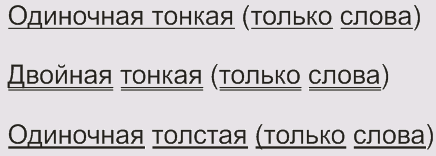
Možnosti zamestnania
Transformácia zaregistrovania poskytuje použitie parametrov:
- Kapitál (malé čiapky) - Nalrstvové symboly textu sa menia na kapitál bez zmien vo výške;
- Kapitalizácia (všetky stropy) - transformácia malých symbolov na kapitál s výškou kapitálu;
- nezmenený (žiadny).
Skupina pre odchýlku (CharaActershift) symbolov textu predstavuje tri komponenty:
- horizontálne (vodorovné);
- vertikálne (vertikálne);
- uhlová odchýlka (rotácia).
Priradené parametre poskytujú dĺžku posunu v textovom bloku vo vzťahu k štandardnej polohe.
Obrázok ukazuje: V počiatočnej čiare posun znakov vertikálne, potom horizontálne, v dolnom - jedno písmeno sa posúva vodorovne, vertikálne a so 160 stupňami:

Posun symbolov z počiatočných ustanovení
Text
Text je tlačený parametrami:
Zarovnanie (zarovnanie)- v rámci hraníc riadkov. Líši sa šiestimi spôsobmi:
- Ľavá strana;
- Pravá na pravej strane;
- Žiadne - nedostatok zarovnania;
- Stred - pozdĺž podmienenej vertikálnej čiary (v strede čiary);
- Silne - šírka (rovnomerné rozdelenie cez čiaru).
Rozsah je obvyklý na nastavenie interlinee (linky). Jeho hodnota je určitá veľkosť medzi základnými základňami riadkov.
V texte je príležitosť vynútiť intervaly medzi slovami a symbolmi, čím sa zmení poradie stanovené náhlavnou súpravou.
Zmena v intervaloch samozrejme rozširuje symboly (slová) alebo ich spája.
Tvorba
Vytváranie akejkoľvek textovej triedy sa vytvára pomocou textu (text).
Hneď ako bude zvolený, panel dostupných nástrojov bude mať nasledujúci typ:
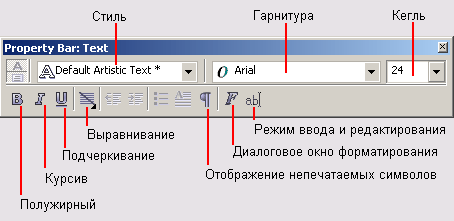
Atribúty textového nástroja
Najprv musíte určiť bod pre jeho umiestnenie myšou. Tento odsek ovplyvní kurzor vo forme vertikálnej línie známeho z iných programov.
Ďalší riadok je nastavený pomocou Enter.
Sada nových znakov sa výrazne zrýchľuje, ak dávate import na špeciálnom tlačidle:
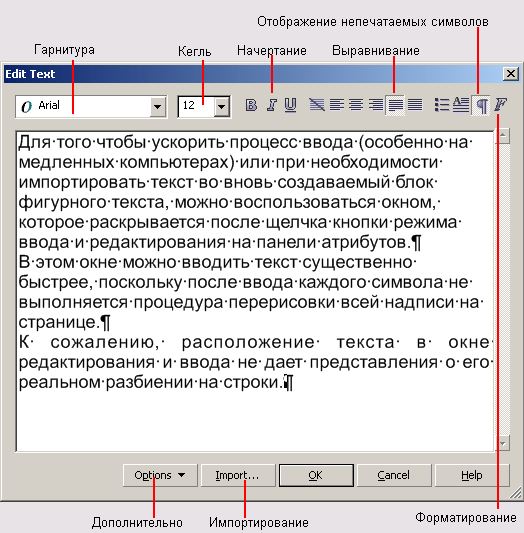
Upraviť textové dialógové okno
Všeobecne platí, že všetky prvky hornej časti okna sú veľmi vhodné na predpokladanie formátu na symboly priamo v procese vstupu.
Osobitne uveďte tlačidlo F, ktoré spôsobuje formátovacie okno obsahujúce všetky dostupné nástroje.
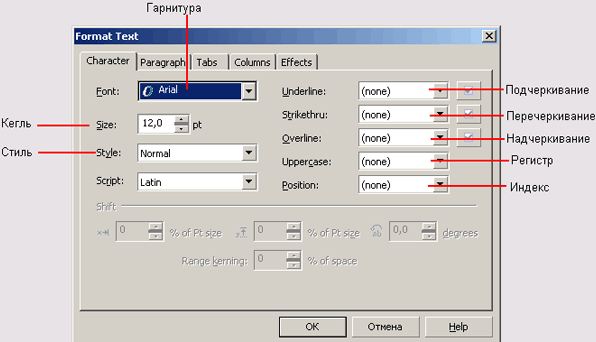
Karta Formát textového dialógového okna
Na karte znakov sú k dispozícii:
- výber náhlavnej súpravy;
- Keglya;
- štýl;
- doplnky s horizontálnymi čiarami (zdôraznenie a PR.);
- transformácie malých znakov na kapitál (veľké registre);
- Zmena indexu (poloha);
- Inštalácia skriptu (skript).
Na karte odsek (odsek) našiel miesto inštalácie navrhnuté na určenie konštruktívneho umiestnenia slov, zmeňte zadaný interval medzi znakmi (znak), slovami (slovo), ako aj počítadla, ktoré nastaví interlinese (riadok).
Zostávajúce tri karty sa nesúvisia s textom obrázkov.
Tlačidlá s nižším fragmentom:
- Tlačidlom Importu v okne, ktoré sa zobrazí, môžete zvoliť dokument, ktorého text sa prenáša do umiestnenia kurzoru.
- Tlačidlo režimov volá kontextovú ponuku ďalších funkcií podobných mnohým textovým editorom.
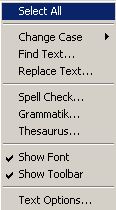
Kontextové menu pomocných nástrojov s textom
Úplné vydanie jednotky môže byť vykonané tlačidlom na zvýraznenie všetkého (SelectAll).
Nasledujúca skupina troch rokov je navrhnutá tak, aby našla samostatné časti a zmenila text.
Nasledujúce testy na chyby v gramatike a pravopis.
Predposledné dva príkazy ovládajú zobrazenie nástrojov v hornej časti okna formátovania.
Najnižší sa používa na nastavenie textového nástroja (text).
Jednoduchý text
Rozdiel medzi jednoduchým textom a obrázkom spočíva v tom, že je v rámci (textový rámec odseku), ktorý je sám osebe objektom. Jeho tvar (v predvolenom nastavení je obdĺžnikový) sa môže zmeniť a samotné rámce sa dajú kombinovať v hraničnej sérii.
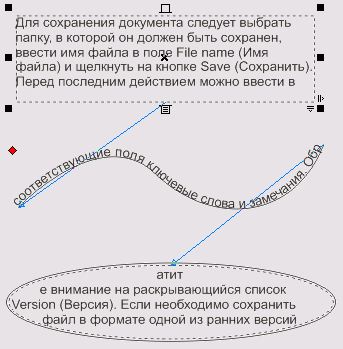
Rám
Sada jednoduchého textu je spôsobená rovnakým nástrojom - text (text).
Pred napísaním epizódy sa však rám najprv vytvorí pod ňou. Kurzor myši je umiestnený v mieste údajného rohu, je diagonálne predĺžený - počas uvoľnenia sa vytvorí rám vybranej veľkosti s kurzorom vo vnútri.
Pri písaní jednoduchého textu sa pohyb kurzora na novú linku nevykonáva automaticky, ale po presunutí na pravý okraj riadku. A po dosiahnutí konca rámu zmizne (symboly sú zavedené, ale neodrážajú sa).
Ak potrebujete zaviesť veľký zväzok - je lepšie použiť okno Úpravy spôsobené príkazom EditText alebo vytáčať do textového editora a importovať ho do príkazu import.
Reťaz rámca
Ak chcete usporiadať sadu textu do rôznych fragmentov, používajú sa reťaze.
Когда содержащийся в блоке отрезок невоззжно увидеть целиком - снизу рами поя поя по Kedy. Ak ju zasiahnete myšou, zmení sa na ikonu hárku s textom, ktorý je na ňom k dispozícii:

Ak chcete pridať nový rám k existujúcej myši, musíte presunúť túto ikonu:

Séria snímok je spojená maľovanými znakmi (keď sa tlačí tlač). Nájdením a plnosťou ukazovateľov je zrozumiteľné miesto rámca v sérii pochopiteľné.
Streaming
Pri prekročení rámca s akýmkoľvek objektom je možné text (vo vnútri) uvedený režim zefektívniť.
Toto je nastavené tlačidlom Flow (text zabalenia) na karte Atribút. Okrem výberu podľa režimu prietoku môžete nastaviť medzeru intervalu medzi symbolmi a objektom.
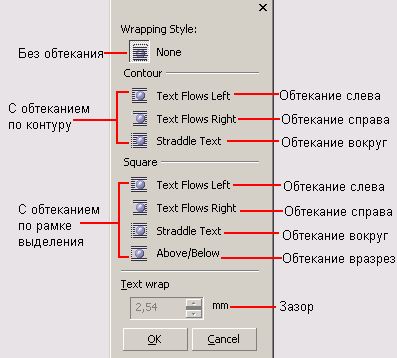
Pravidlá toku sa znížia na dve vynikajúce kategórie:
- pozdĺž obrysu;
- A na ráme.
Atribúty
Atribúty axály, ktoré sa považujú za triedu obrázkov, sú prijateľné pre jednoduché. Ten však má ďalšie.
Intervaly
V dialógu formátovania na karte Odsek (odsek):
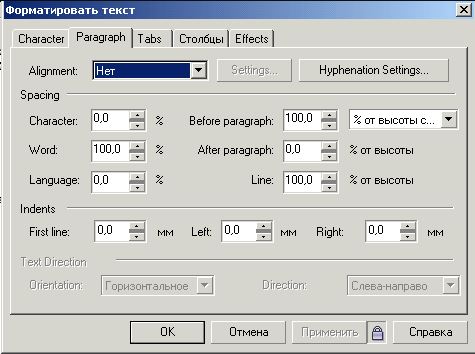
Kľúč nastavení (nastavenia) zistí dostupnosť meračov na reguláciu hustoty znakov v šírke:
- najväčší Interfluve (max. Slovápacing);
- blesk. Interiespace (min. Rozstup slova);
- Maximálny. Intersimival (max. charspacing).
Gaps uprostred odseku (sekanie) sú nastavené meračmi „do odseku“ (pred odsekom.) a „za odsekom“ (po odseku.).
Nastavenie inštalácie spojovníka spôsobuje úpravu slov:
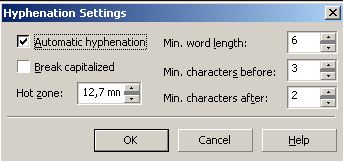
V ňom môžete spravovať nasledujúce parametre:
- V predvolenom nastavení ho aktivuje odpojené kliešte Auto -Green (automatická spojovňa) (a otvára prístup k iným parametrom);
- Štandardná odpojená vlajka proprietárneho rozpadu (prelomenie kapitalizovaná) zakáže zákaz prevodu slov s názvom;
- Zóna prenosu (Hotzone) stanovuje svoju zemepisnú šírku;
- merač najmenšej dĺžky slova (min. WordLength) je stanovený podľa svojej najmenšej prenášanej časti;
- parametre min. Znaky pred a min. Znaky po nastavení počtu symbolov „pred“ a „pre“.
Zmena hodnôt retroaktov (dohodnutým spôsobom) jemnej manipulácie s ich hodnotami umožňuje. Malo by sa previesť na skutočnosť, že tieto hodnoty sa meria od stredu po hranicu rámu.
Tabuľka
Miesto v riadku oddeľujúcej nasledujúcu časť pre vyrovnávacie akcie sa nazýva tabuLostop. Má svoj vlastný symbol.
Pridá sa príkazom Add Add Tab, odstránenie príkazu Tab Delete (po vylučovaní).
Jeho polohu je možné označiť pomocou súradníc na stránke kariet (karty).
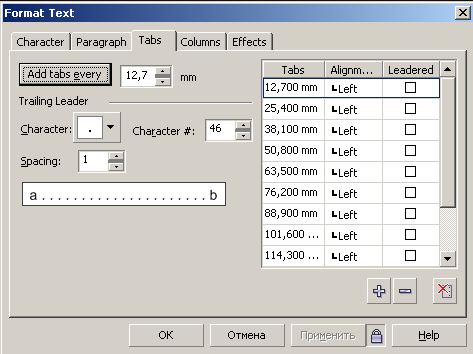
Umiestnením myši do jednej z buniek pravej strany môžete zmeniť polohu vstupu nových hodnôt Tabulostop (ľavý stĺpec), vyberte polohu (centrálnu), koordinujte s plnením (v pravom stĺpci).
Symbol výplne je nastavený v symbole bunky, medzera.
Reproduktory
Intra snímkový text je povolený umiestniť program stĺpcami stĺpcov. Tieto stĺpce môžu byť rovnaké alebo iné. Ich úpravy sú umiestnené na karte stĺpca (stĺpce):
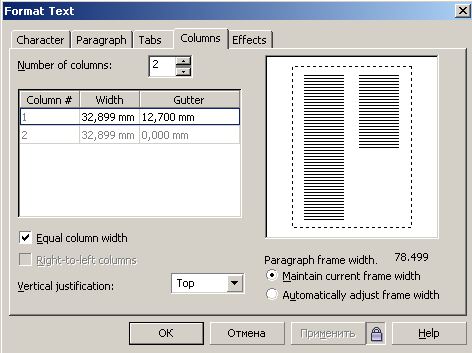
- Počet stĺpcov je stanovený v počte stĺpcov stĺpcov;
- Šírka reťazca stĺpca je v šírke;
- Dĺžka vzdialenosti medzi stĺpcami je indikovaná v odkvape;
- Začiarknutie šírky rovnakej šírky stĺpca priradí rovnaké hodnoty všetkým stĺpcom po priradení parametrov k prvému stĺpcovi;
- Šírka rámca odseku zloží dĺžky stĺpcov a medzery medzi nimi.
Skupina začiarkavacích polín v spodnej časti:
- Zachovanie nezmenenej šírky rámu, keď sa zmení v stĺpcoch a medzerách - udržiavajte súčasnú šírku rámca;
- Zachovanie rovnosti medzi šírkou rámca a súčtom všetkých stĺpcov s medzerami - automaticky upravte šírku rámca;
Vertikálne vyhladenie vo vertikálnom odôvodnení vám umožní zvoliť možnosti umiestnenia textových riadkov, zoskupenia ich hore, do stredu atď.
Účinky
Táto karta odráža správu označených zoznamov a tlač abecednej abecedy.
Spočiatku sú postihnuté (a neprístupné). Ich začlenenie sa dosiahne výberom značky guľky alebo dropcap (pre písmeno) zo súboru efektov.
Označený zoznam
Takýto zoznam je určité poradie odsekov s prítomnosťou markera pri zdroji každého z nich.
Na karte venovanej typografickým efektom existujú nastavenia:
- Výber znamenia (symbolu) pre značku z bunky symbolu (ich zmeny nastavení sa usadili podľa množiny);
- alternatívny spôsob, ako zvoliť symbol označujúci kód v symbole #Cell;
- inštalácia sudu v bunke veľkosti;
- označovanie vertikálneho posunu markera na základni (Baselin ESHFT);
- Výber intervalu z ľavého rámca symbolu značky (poloha).
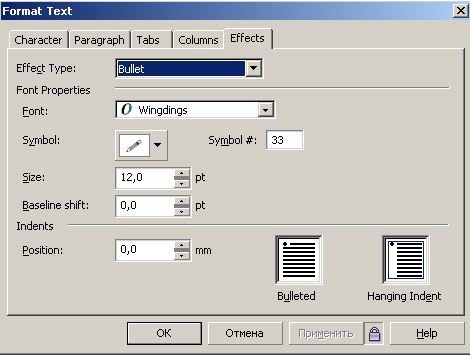
Venujte pozornosť tolerancii zavesenia vľavo vľavo vľavo.
Rezervovať
Všetci pravdepodobne videli, ako v starodávnych knihách osobitným spôsobom, prvé písmeno odseku vynikalo. Toto sa nazýva list.
Do tohto účinku sa môžete dostať v Coreldraw výberom Drop Cap v zozname:
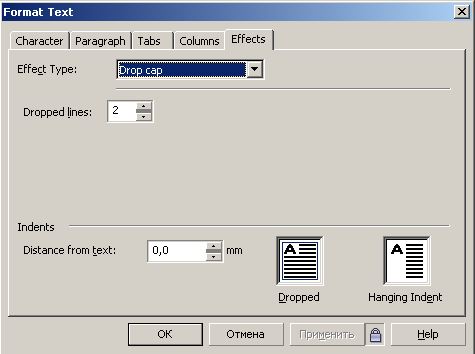
- Bunka spadnutých línií označuje počet textových čiar, ktorých celková výška sa berie rovnajúca sa výške listu;
- V okne DISTATESFROMTEXT je nainštalovaná priepasť napravo od písmena k textovým znakom;
- Spadnuté a vymenovanie zavesenia je zrejmé z obrázka.
Transformácia tried
Medzi triedami textu v Koreli je možná vzájomná transformácia.
Napríklad, aby sa zmenil na jednoduché, je potrebné ho najprv zvýrazniť pomocou nástroja na výber. A samotná transformácia sa odohráva na príkaz Converttoparragraph v textovej ponuke.
Reverzný proces je priradený príkazom ConvertToArtististicText v rovnakom menu a tiež po pridelení.
Ak je takáto operácia nemožná (môže to byť), príkazy nebudú k dispozícii.
Nejaké čipy
Niekedy dizajnérske myslenie vyžaduje stelesnenie textu v neštandardnej forme.
Text pozdĺž objektu
Predtým, ako napíšete text do kruhu alebo okolo nejakého predmetu rozbitého tvaru, musíte ho najskôr vytvoriť. Môže to byť kruh, oblúk, štvorcový, trojuholník - čokoľvek. Hlavná vec je, že neobsahuje kombinované prvky.
- Po vytvorení napríklad trojuholníka - vyberte možnosť textového nástroja a zadajte nejaký druh nápisu (text).
- Potom použijeme indikáciu „cesty“ zadaného textu na zarámovaný objekt.
- Na tomto príkaze kurzor zmení svoj odraz a bude vyzerať ako šípka. Potrebuje ukázať objekt, ktorý bude v texte zakrúžkovaný.
- Korekcia navrhnutého výsledku sa vykonáva aktiváciou nástroja tvaru (na zmenu textu) a nástrojom na vyberte (na jeho presun).
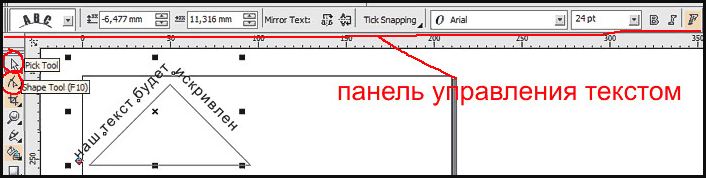
Zakrivená forma textu
Ak je to potrebné, môžete dať formulár zmeny formu textu bez toho, aby ste ho pripojili s obrysom geometrického objektu.
Po aktivácii funkcie nástroja Interaktívneho obálky sa text stane obklopeným bodkovanou čiarou s bodmi, pre ktoré sa môže stelesniť v požadovanej forme.
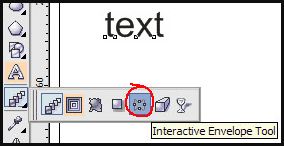
A na vrchu bude panel, ktorý sa dá použiť na zmenu parametrov namiesto manuálneho kurzoru, ktorý nie je vždy alebo nie pre každého.
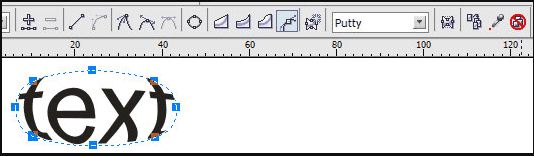
Je dôležité, aby text zostal „textom“ - vždy sa dá zmeniť obvyklým spôsobom. A výsledkom môže byť napríklad toto:
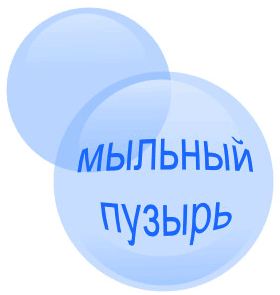
Výška textu
Nakoniec, ďalšia nuancia pre tých, ktorí chcú vedieť, ako v Coreldraw nastaviť výšku textu v MM.
Aby sa text zobrazoval v milimetroch, musíte ich zvoliť v nástrojoch - možnosti - text - predvolená textová jednotka.
Je však potrebné mať na pamäti, že veľkosť Kegla neuvádza skutočnú výšku symbolu. Označuje výšku toho obdĺžnika, v ktorom sa symbol hodí.
Preto, aby ste určili skutočnú veľkosť, je lepšie ich porovnávať s objektmi, ktorých veľkosť je už známa (pomocou ďalších riadkov).
Z tejto publikácie ste sa naučili veľa nových. Teraz viete o práci s textom v programe Coreldraw.
Prečítajte si naše ďalšie články a dozviete sa ešte viac.
Zanechajte svoje pripomienky, pýtajte sa.
- « Ako distribuovať internet prostredníctvom Wi-Fi z modemu?
- Ping - čo to je, prečo sa stáva veľkým a ako ho znížiť? »

